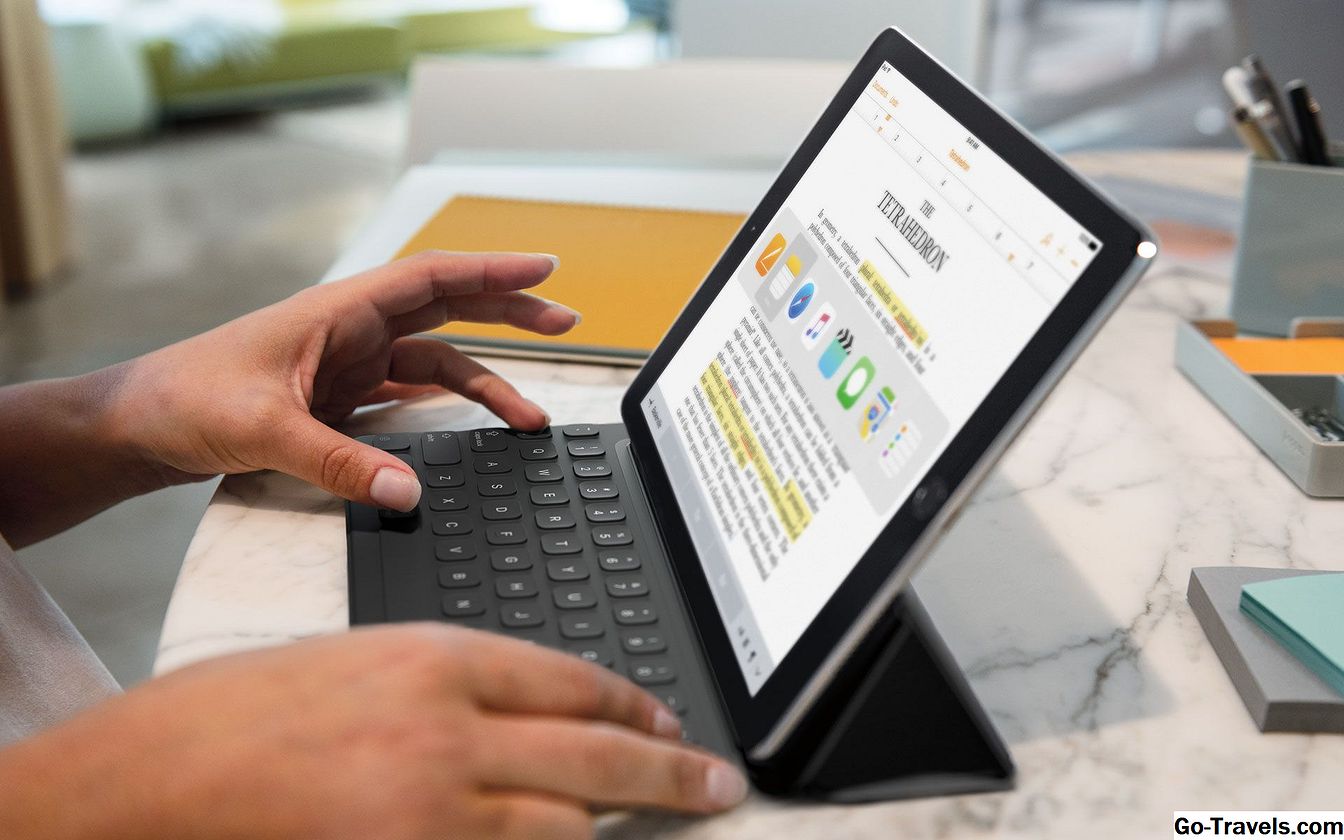Har din dator ett pipande ljud när det börjar … och börjar då inte riktigt? Nej, du är inte galen, din dator piper verkligen och ljudet kommer kanske ifrån inuti din dator, inte dina högtalare.
Dessa pip hörs av bipkoder och används av BIOS (den programvara som kör din dators hårdvara) under POST (ett första test för att försäkra dig om att datorn är OK för att starta) för att rapportera vissa initiala systemfel.
Om du hör pippoder efter att du slår på datorn betyder det vanligtvis att moderkortet har stött på något slags problem innan det kunde skicka någon form av felinformation till bildskärmen. Pipingen är då ett sätt att kommunicera ett problem för dig när datorn inte kan visa ett korrekt fel på skärmen.
Följ stegen nedan för att avgöra vilket datorproblem som pipepoden representerar. När du väl vet vad som är fel kan du arbeta för att lösa problemet.
Så här felsöker du Pip-koder
Att ta reda på varför din dator gör pipande ljud ska bara ta 10 till 15 minuter. Att lösa det problemet som du identifierar är en annan uppgift helt och kan ta några minuter i timmar, beroende på vad problemet slutar bli.
-
Slå på datorn eller starta om den redan är på.
-
Lyssna mycket noga på pipkoderna som låter när datorn börjar starta.
Starta om datorn om du behöver höra pipingen igen. Du kommer förmodligen inte att göra något problem du har värre genom att starta om några gånger.
-
Skriv ner, vad som helst meningslöst för dig, hur ljudet hörs.
Var noga med antalet pip, om pipen är långa eller korta (eller lika långa), och om pipningen repeterar eller inte. Det finns en stor skillnad mellan en "pip-pip-pip" pip kod och en "pip-pip" pip kod.
Jag vet att det här kan tyckas vara lite galet, men det här är viktig information som kommer att hjälpa till att avgöra vilket problem bipkoderna representerar. Om du får fel, försöker du lösa ett problem som din dator inte har och ignorerar den riktiga.
-
Därefter måste du ta reda på vilket företag som tillverkat BIOS-chipet som finns på datorns moderkort. Tyvärr har datorindustrin aldrig kommit överens om ett enhetligt sätt att kommunicera med pip, så det är viktigt att få det rätt.
Det enklaste sättet att räkna med detta är att installera ett av dessa kostnadsfria systeminformationsverktyg, vilket ska berätta om ditt BIOS är tillverkat av AMI, Award, Phoenix eller ett annat företag. Om det inte fungerar kan du öppna datorn och ta en titt på det aktuella BIOS-chipet på datorns moderkort, vilket ska ha företagsnamnet skrivet på eller bredvid det.
Din datortillverkare är inte densamma som BIOS-tillverkaren och din moderkortstillverkare är inte nödvändigtvis densamma som BIOS-tillverkaren, så antar inte att du redan vet rätt svar på den här frågan.
-
Nu när du känner till BIOS-tillverkaren väljer du felsökningsguiden nedan baserat på den informationen:
- Felsökning av AMI-kodningskod (AMIBIOS)
- Fildelning av prissättningspenummer (AwardBIOS)
- Phoenix Felsökningsfelsökning (PhoenixBIOS)
-
Med hjälp av informationen om bippkod som är specifik för de BIOS-tillverkare i de här artiklarna kan du räkna ut exakt vad som är fel som orsakar pipning, vare sig det är en RAM-fråga, ett problem med ett videokort eller något annat maskinvaruproblem.
Mer hjälp med pipkoder
Vissa datorer, även om de kan ha BIOS-firmware som tillverkats av ett visst företag, som AMI eller Award, anpassar sig vidare till sitt språk för pip-till-problem, vilket gör denna process lite frustrerande. Om du tror att det kan vara så, eller bara orolig att det skulle kunna vara, publicerar nästan alla datortillverkare sin pipkodslista i sina användarhandböcker, som du säkert kan hitta online.
Se hur du hittar information om teknisk support om du behöver hjälp med att gräva upp datorns handbok online.
Kan fortfarande inte ta reda på vad pipkoderna betyder? Se Få mer hjälp för information om att kontakta mig på sociala nätverk eller via e-post, posta på tekniska supportforum och mycket mer.